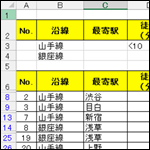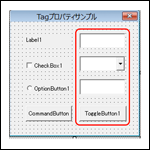イミディエイトウィンドウとは
イミディエイトという言葉は「即時の」という意味を持っています。イミディエイトウィンドウは、知りたいこと・確認したいことを即時に知ることができるウィンドウです。イミディエイトウィンドウを表示するには、VBEの表示メニューの中のイミディエイトウィンドウをクリック、またはショートカットキー Ctrl + Gで表示できます。
イミディエイトウィンドウの活用法を4つご紹介します。
▼ 変数やプロパティの値、関数の結果などを調べる
イミディエイトウィンドウで、「?」に続けて変数やプロパティなどを入力しEnterキーを押すと、変数やプロパティの値が表示されます。また、「?」に続けて関数を入力しEnterキーを押すと、関数の結果が表示されます。この場合、プロシージャを用意しなくても、イミディエイトウィンドウのみで確認が出来ます。
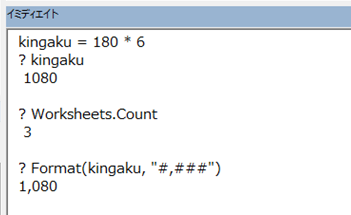
▼ プロシージャ実行中に変数やプロパティの値、関数の結果などを調べる
プロシージャ内にブレークポイントを設定しプロシージャを実行すると、ブレークポイントで処理が一時停止します(中断状態)。中断状態の時に、イミディエイトウィンドウで「?」に続けて変数やプロパティなどを入力しEnterキーを押すと、その時点での変数やプロパティの値が表示されます。
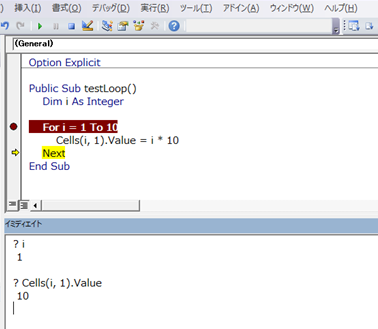
▼ プロシージャ実行中に変数やプロパティの値、関数の結果などを出力する
Debug.Printの後ろに変数やプロパティなどを記述すると、その時点での変数やプロパティの値をイミディエイトウィンドウに出力することが出来ます。プログラムの途中経過などを確認できる便利な機能です。
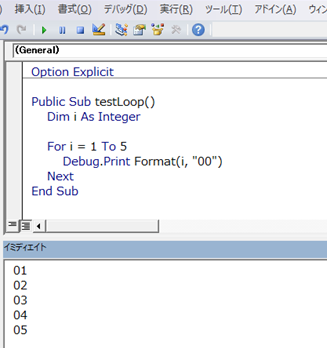
▼ プロシージャの実行
引数がないSubプロシージャはマクロの実行ボタンを押すと実行することが出来ますが、引数があるSubプロシージャやFunctionプロシージャはマクロの実行ボタンからは実行することが出来ません。この場合もイミディエイトウィンドウからプロシージャを実行することが出来ます。
例1:引数があるSubプロシージャを呼び出す場合
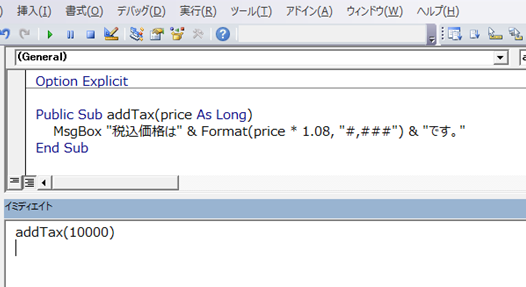
呼び出したいSubプロシージャ名を入力し、必要な引数を指定しEnterキーを押すと、Subプロシージャが実行されます。
実行結果

例2:引数がないFunctionプロシージャを呼び出す場合
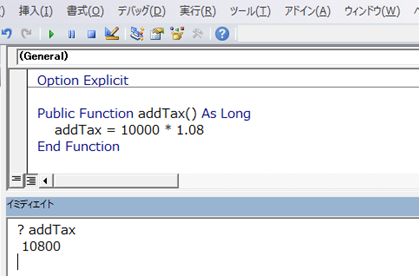
呼び出したいFunctionプロシージャ名を「?」の後に入力しEnterキーを押すと、Functionプロシージャが実行されます。
例3:引数があるFunctionプロシージャを呼び出す場合
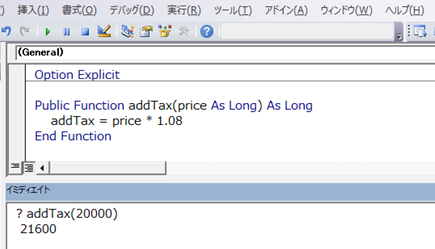
呼び出したいFunctionプロシージャ名を「?」の後に入力し、必要な引数を()括弧内に指定しEnterキーを押すと、Functionプロシージャが実行されます。
プログラムの記述に間違いがなく、結果が望んだとおりにならない時などのデバッグ作業時にとても役立つ機能ですので、ぜひ使いこなせるようになりましょう。



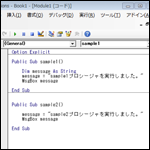
![[Excel VBA]ユーザーフォーム](https://www.kenschool.jp/blog/wp-content/uploads/2017/02/2001_thumb.png)